
Mit dieser Option können Sie die vorhandenen Vorlagen überprüfen und bearbeiten oder neue hinzufügen.
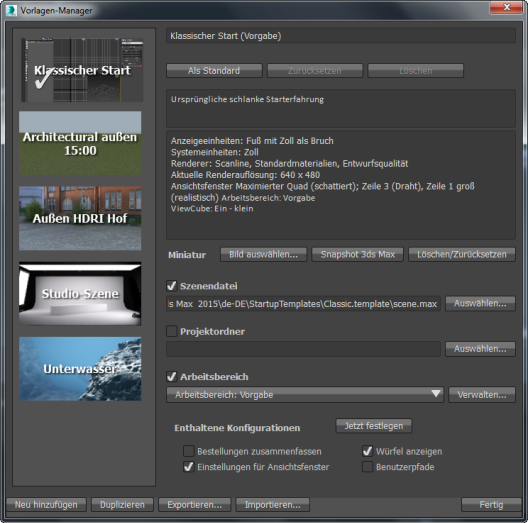
- Vorlagenliste
- Auf der linken Seite des Dialogfelds zeigen Miniaturansichten die verfügbaren Vorlagen an. Die Felder rechts beschreiben die hervorgehobe Vorlage: Sie können diese Beschreibungen bearbeiten.
- Als Vorgabe festlegen
- Legt die aktive Vorlage als Standard für alle zukünftigen 3ds Max-Sitzungen fest.
- Zurücksetzen
- Anklicken, um eine Standardvorlage auf die ursprünglichen Werte zurückzusetzen.
Das Zurücksetzen wirkt sich nicht auf Vorlagen aus, die Sie selbst erstellt haben, und ist dafür nicht aktiviert.
- Löschen
- Löscht die aktive Vorlage.
Die Vorlagen, die im Lieferumfang von 3ds Max enthalten sind, werden im Ordner \3ds Max 2015\en-US\StartupTemplates gespeichert. Sie können nicht gelöscht werden.
- Steuerelemente der Miniaturansichten
-
- Bild wählen Anklicken, um ein Dialogfeld zu öffnen, und wählen Sie eine Datei für die Miniaturansicht.
- Schnappschuss 3ds Max Anklicken, um eine Miniaturansicht zu erstellen, die das aktuelle 3ds Max-Fenster zeigt.
- Deaktivieren/Zurücksetzen Anklicken, um die Miniaturansicht aus der Liste zu entfernen.
- Steuerelemente der Szenendatei
- Wenn die Vorlage Geometrien enthält, werden sie in einer 3ds Max -Szenendatei (Max) gespeichert. Verwenden Sie diese Steuerelemente, um die Datei auszuwählen.
- Steuerelemente des Projektordners
- Klicken Sie auf Auswählen, um das Dialogfeld "Ordner suchen/Projektordner auswählen" zu öffnen, und wählen Sie ein Projekt als Vorlage aus.
Wenn das Kontrollkästchen aktiviert ist, wird der Projektordner mit der Vorlage gespeichert.
- Steuerelemente des Arbeitsbereichs
- Verwenden Sie diese Steuerelemente, um einen Arbeitsbereich für die Vorlage auszuwählen. Klicken auf "Verwalten" öffnet das Dialogfeld "Arbeitsbereiche verwalten".
- Enthaltene Konfigurationen
- Durch Verwenden dieser Kontrollkästchen können Sie auswählen, ob die angegebenen Informationen in die Vorlage aufgenommen werden sollen. Klicken Sie zum Aktualisieren der Vorlage auf "Jetzt festlegen".
- Neue hinzufügen
- Klicken Sie auf diese Option, um der Liste eine neue Vorlage hinzuzufügen.
- Duplizieren
- Anklicken, um eine neue Vorlage hinzuzufügen, die zunächst die aktive Vorlage kopiert.
- Exportieren
- Anklicken, um die aktive Vorlage zu speichern. Standardmäßig werden neu erstellte Vorlagen im Stammverzeichnis von 3ds Max gespeichert.
- Import
- Anklicken, um das Dialogfeld "Ordner suchen" zu öffnen, in dem Sie eine zu ladende Vorlage auswählen können.